win7强制修改密码 Win7忘记密码强制重置技巧
在如今数字化时代,我们对于密码的重要性越来越体会到,由于各种原因,我们有时候会忘记自己的密码,尤其是在使用Windows 7操作系统时。幸运的是我们不必为此感到苦恼,因为有一种强制修改密码的技巧可以帮助我们重获对计算机的控制。本文将介绍Win7强制修改密码和重置技巧,让我们不再为忘记密码而烦恼。
1、重启电脑,在开机前按下键盘上的F8。在出现的Windows高级启动选项界面中,选中“带命令提示符的安全模式“,按下键盘上的Enter键。
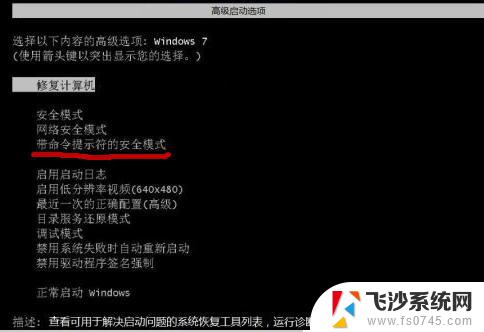
2、进入带命令提示符的安全模式后,会弹出管理员模式的命令提示符窗口。在命令提示符窗口中输入net user Smile /add,按下键盘上的Enter键,完成了增加用户操作。
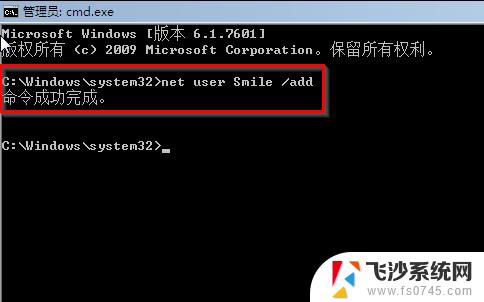
3、接着,在窗口中输入net localgroup administrators Smile /add,完成了升级管理员的操作。
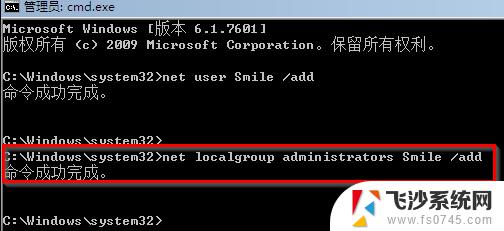
4、然后,在窗口中输入shutdown /r /t 5 /f,按下键盘上的Enter键,计算机会一分钟内重新启动。
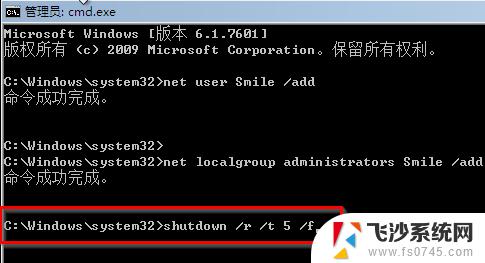
5、完成重启后,选择Smile账号。

6、进入入Smile账号后,进入“控制面板”→“添加或删除用户帐户”。

7、选择要删除的忘记开机密码的用户,比如忘记密码的是abc账户就点删除账户。
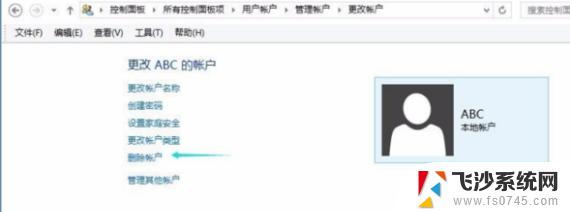
8、原来的账户如有要保留的文件就点保留文件。就算保留,有的文件也可能被删除。
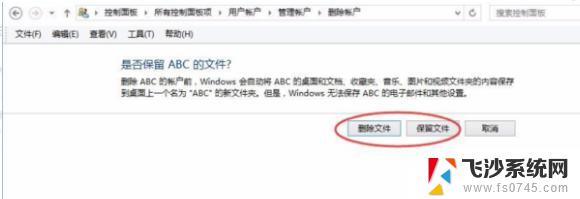
9、确定删除就好了。以前的那个账户就删除了,就用才创的账户,这样就可以了。
以上是关于如何强制修改win7密码的全部内容,如果您遇到相同的问题,可以按照小编的方法解决。
win7强制修改密码 Win7忘记密码强制重置技巧相关教程
-
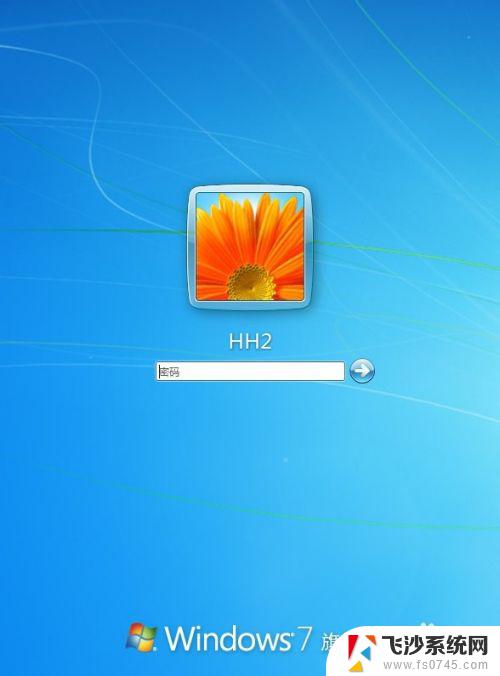 windows7 忘记开机密码怎么办 Win7系统忘记开机密码重置教程
windows7 忘记开机密码怎么办 Win7系统忘记开机密码重置教程2023-10-24
-
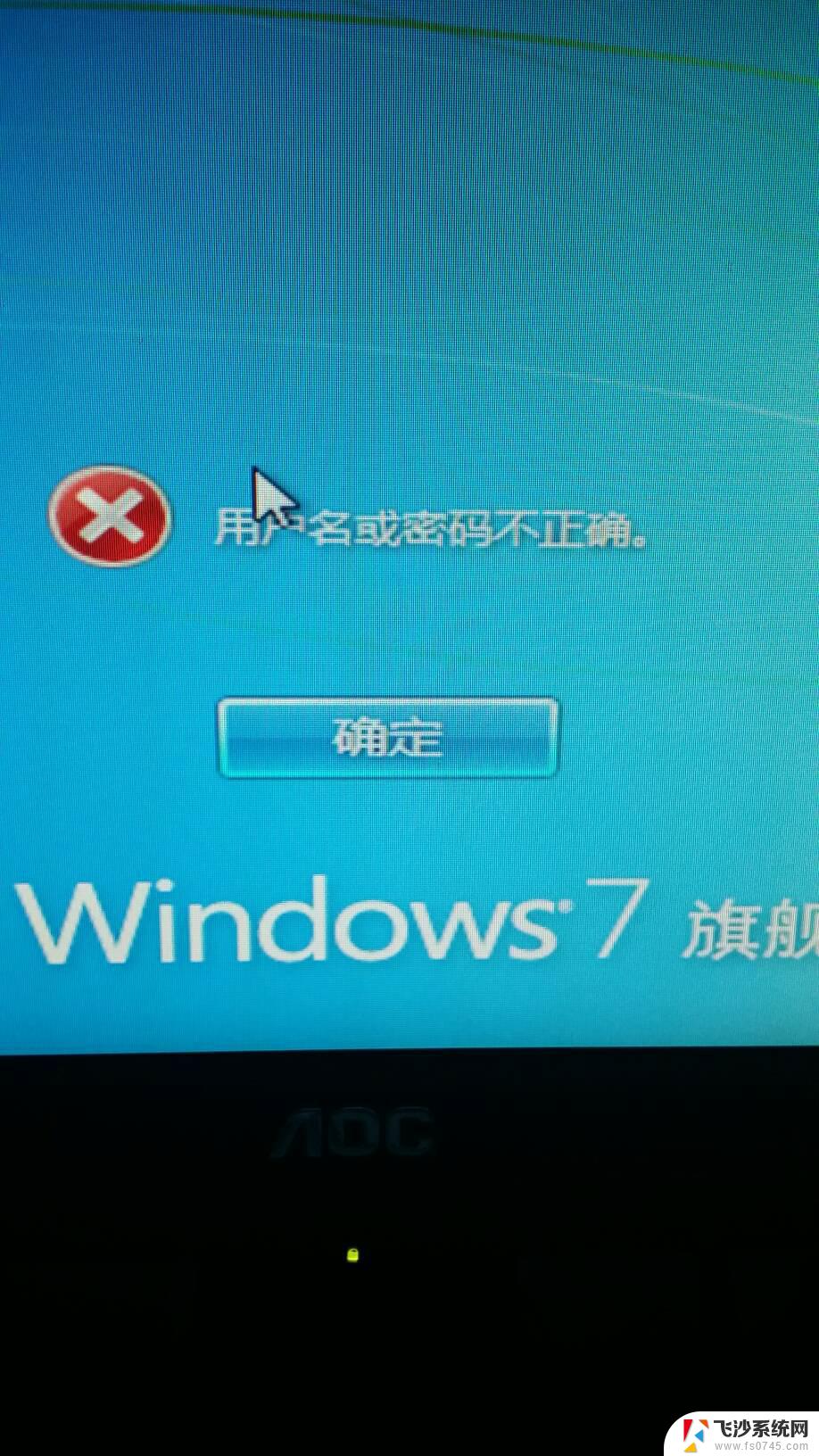 win7用户密码忘记了怎么办 忘记win7开机密码怎么办
win7用户密码忘记了怎么办 忘记win7开机密码怎么办2024-04-18
-
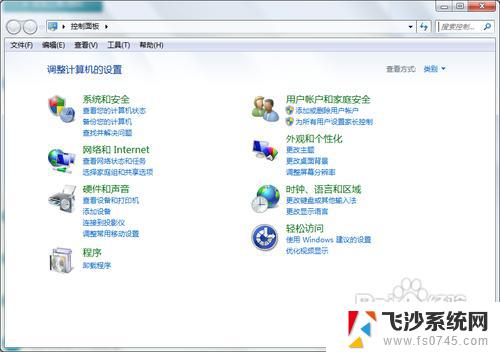 win7怎么修改电脑密码 win7开机密码安全设置
win7怎么修改电脑密码 win7开机密码安全设置2023-09-11
-
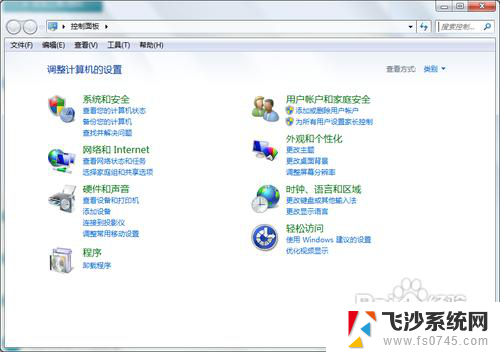 win7 修改密码 win7开机密码设置教程
win7 修改密码 win7开机密码设置教程2024-05-05
- win7旗舰开机密码忘了 忘记了win7开机密码怎么办
- win7系统忘记密码 Win7系统忘记开机密码怎么破解
- win7电脑密码忘记了怎么解锁 win7开机密码忘记了如何重置
- windows7密码忘记 win7电脑开机密码忘记怎么办
- windows7密码忘记怎么解锁 win7电脑开机密码忘记怎么办
- windows7忘记开机密码怎么办 win7开机密码忘记了怎么办
- win7耳机插在电脑上还是外放 win7耳机插上外放有声音怎么办
- 电脑window7怎么连接wifi Win7怎么连接WiFi网络
- 电脑连不上网有个黄色感叹号 Win7连不上网出现黄色感叹号怎么处理
- windows7桌面图标消失怎么办 win7桌面上我的电脑图标不见了怎么办
- 电脑中怎样把游戏彻底删除,win 7 win7自带游戏删除方法
- windows7网络连接不上 win7网络连接无法使用怎么办
win7系统教程推荐
- 1 win7电脑之间怎么共享文件 WIN7共享文件给其他电脑步骤
- 2 w7图标大小怎么设置在哪里 win7如何调整桌面图标大小
- 3 win7扩展屏不显示任务栏 win7双显示器如何显示相同任务栏
- 4 win7自带键盘怎么打开 win7内置键盘如何打开
- 5 win8快速换成win7系统 联想电脑win8换win7图文教程
- 6 win7笔记本没有wifi连接功能 win7无线网络连接无法连接
- 7 windows图标字体颜色 Win7/8桌面图标字体颜色改变技巧
- 8 win7代码0×0000050 win7系统蓝屏代码0x00000050解决步骤
- 9 windows 如何切换windows 系统版本 电脑怎么切换到win7系统
- 10 怎么激活windows 7系统 win7激活后出现黑屏怎么处理